隐士高配 笔记本外接显卡
在双十一这个大促期间,给小伙伴们带来这款技嘉外置坞,平时售价是5999 双十一大促优惠活动只要4999 机会难得哦,小伙伴们要注意把握哈。
移动化时代,占地越小,重量越轻的产品慢慢占据了硬件市场主流,而对于便携很强的笔记本电脑,它们主流CPU已经逐渐跟上了桌面端的CPU,一直欠缺的就是显卡的性能。 鱼与熊掌不可得兼,内置强力显卡的笔记本,普遍厚重,而轻薄的笔记本的显卡性能又跟不上,针对这一情况,终于得出解决办法:外置显卡坞。


技嘉 AORUS RTX 2070 GAMING BOX
在入手之后,我发现这款RTX 2070 显卡坞占地确实很小,大小为212x96x162mm,不用为空间的问题而发愁,同时重量约为2.3KG,有一定便携性,而技嘉也为这个显卡坞准备了专门的收纳包,拿着走也比较方面。
为什么购买这款呢?
前面也提到了,超极本普遍都是核显,而核显游戏性能很一般,想玩游戏大作还是得使用独显,显卡坞就提供了这样的条件,同时英特尔前段时间免费开放了雷电3协议,意味着雷电3接口将会慢慢普及到各个价位的超极本,未来显卡坞或将会大有可为。
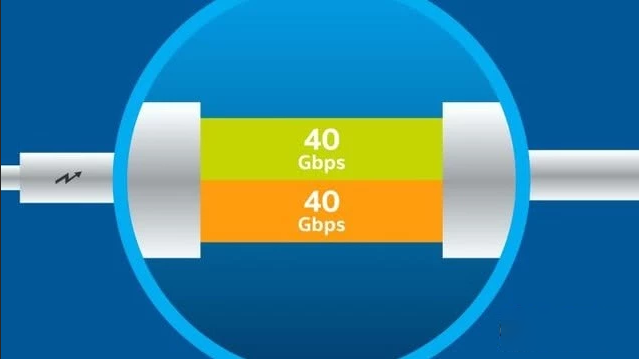
带宽可达40Gb/s的雷电三接口
显卡坞的最大作用就是给那些办公又想玩游戏的用户提供帮助,或者那些需求高端显卡算力的人,学生党们放在宿舍也没有问题,如果是家庭使用,建议搭配外接显示器更爽,单纯为了便携和不占地方的用户就随意了。

技嘉 AORUS RTX 2070 GAMING BOX
技嘉 AORUS RTX 2070 GAMING BOX外壳相当坚硬,整体都使用了金属材质,同时表面是磨砂工艺,摸上去很有质感,金属材质不仅保护性强,而且有一定导热性,帮助辅助散热。

全金属材质
而接口方面视频输出接口有4个,包含3个DP接口,1个HDMI接口,还有一个支持VR的USB-C 接口,而拓展接口方面,这款显卡坞有3个USB 3.0接口,还有一个支持快充的QC 3.0 USB接口。最后剩下的就是用于连接的雷电3接口和常规电源接口。

丰富的接口
体积这么小,会不会影响散热呢,这个技嘉那边应该也是考虑到了,在打开外面的散热罩后我们发现里面是一个超大的散热风扇,达到了130mm,完全能罩住里面的RTX 2070 显卡,同时有4根铜管帮助辅助散热。

130mm风扇
在散热铜管的旁边是一个单8pin的供电接口。

4根散热铜管
除了正面的大风扇和散热接口,这款显卡坞在背面也准备了两个小风扇来辅助散热。

背后两风扇
技嘉 AORUS RTX 2070 GAMING BOX的电源是一个450W功率的电源,官方标注经过了80 plus 金牌认证,转换效率超过了90%。

450W功率的电源
技嘉这款显卡坞内置的显卡为技嘉 GeForce RTX 2070 Mini ITX 8G显卡,核心频率为1620MHz,CUDA核心有2304个,GDDR6显存类型,8GB显存容量,最高可支持7680x4320分辨率。

显卡坞的连接相当简单,只要将雷电接口与笔记本对接,等待几秒中就可以使用了,这时候画面的右下角会自动多一个NVIDIA GPU图标,打开后会发现里面的显卡规格增加了RTX 2070。
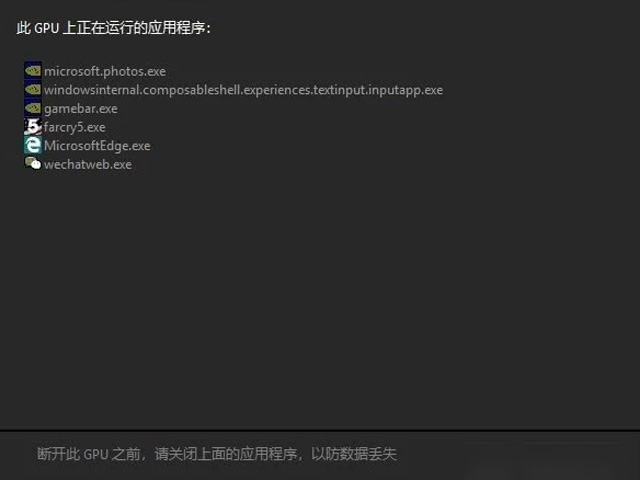
NVIDIA GPU活动
在连接好后,记得看一下自己的驱动,如果不能正常使用,不要慌,八成是驱动的问题,这时候,可以去官网进行更新。
为了测试一下这个显卡坞的性能,我使用了技嘉 AERO 15这款有雷电接口的笔记本对其连接,这是一款带GTX 1060的游戏本,同时CPU使用了i7 8750H,自然就用这款笔记本内置的GTX 1060显卡,来与技嘉 AORUS RTX 2070 GAMING BOX进行对比。
首先就是图形测试,我们来看一下3D MARK的测试成绩,测试项目为基于DX11的Fire Srike和Fire Srike Extreme项目,还有DX12的Time spy项目。
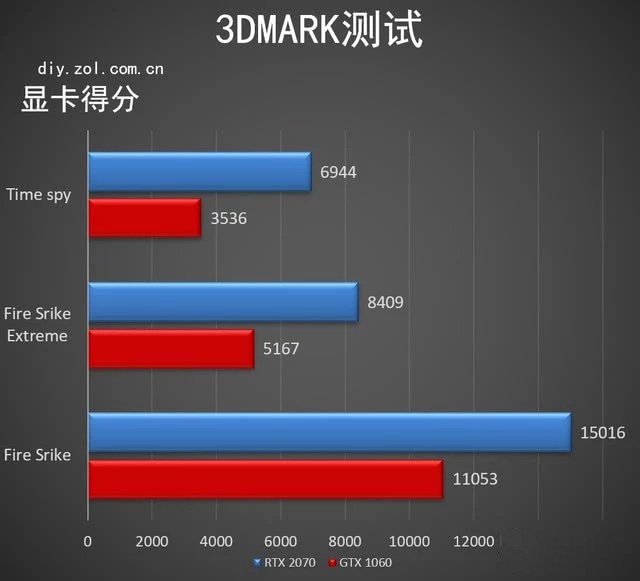
3D MARK成绩
在3D MARK的测试中,我们发现这款显卡坞的的图形测试能力发挥的不错,RTX 2070甚至在图灵架构优势下DX12的Time spy项目中性能高了GTX 1060一倍,看来就算当成生产力的工具这款显卡坞的表现也非常不错。
在游戏测试中,我们选用《古墓丽影:暗影》来作为测试的标准,画面均为预设最高,同时分辨率使用了1920x1080p。


GTX1060
总结:
技嘉 AORUS RTX 2070 GAMING BOX它能让超极本的算力达到很不错的位置,远胜内置的核显,同时能胜任三A游戏大作的需求,而如果想要获得更好地体验,建议选择CPU和屏幕素质不错的超极本,工作带着超极本办公,回家用显卡坞玩游戏,也是一种不错的体验。

技嘉AORUS RTX2070笔记本雷电3外置外接显卡盒子扩展坞Gaming Box
券50元券后价4949






